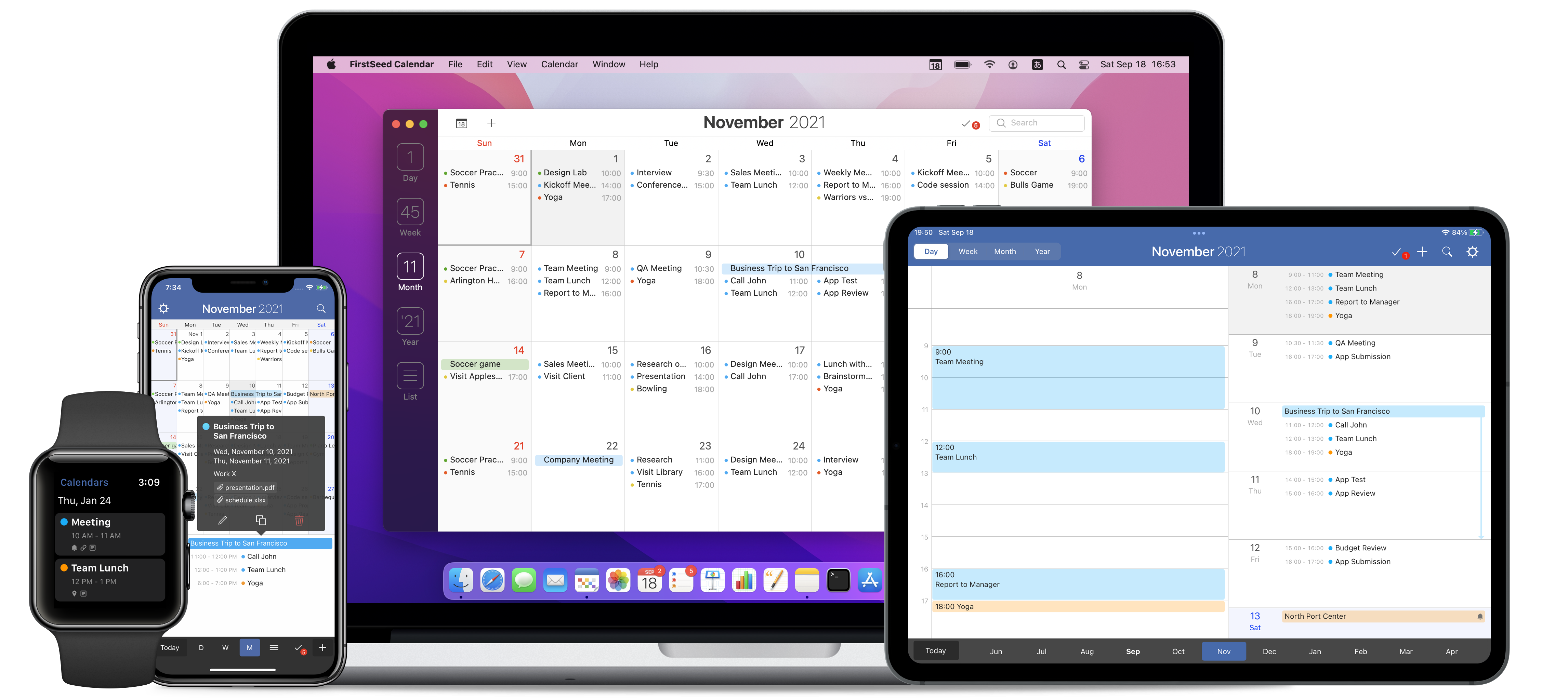Erinnerungen hinzufügen
Tippen Sie auf dem iPhone und iPad auf die „+“-Taste in der rechten unteren Ecke des Bildschirms, um eine Erinnerung zu erstellen. Alternativ können Sie auf ein Datum oder eine Uhrzeit in Tag, Woche, Monat und Listenkalender tippen und im Popup-Menü „Neue Erinnerungen“ auswählen.
Klicken Sie auf dem Mac auf die Schaltfläche „+“ auf der Symbolleiste, um eine neue Erinnerung zu erstellen. Alternativ können Sie mit der rechten Maustaste auf Tag, Woche, Monat, Liste und Jahr Kalender klicken und „Neue Erinnerungen“ aus dem Popup-Menü auswählen. Sie können auch "⌘N" auf der Tastatur drücken, um eine neue Erinnerung am ausgewählten Datum zu erstellen.
Erinnerungen bearbeiten
Tippen Sie auf dem iPhone und iPad auf eine Erinnerung und dann auf die Stift-Bearbeitungstaste im Popup-Menü.
Doppelklicken Sie auf dem Mac auf eine Erinnerung, oder klicken Sie darauf, um sie auszuwählen und drücken Sie dann die Return-Taste.
Erinnerungen löschen
Tippen Sie auf dem iPhone und iPad auf eine Erinnerung und tippen Sie dann auf die Papierkorb-förmige Löschtaste im Popup-Fenster.
Klicken Sie auf dem Mac, um eine Erinnerung auszuwählen und drücken Sie die Entf-Taste. Alternativ klicken Sie mit der rechten Maustaste auf eine Erinnerung und wählen Sie „Löschen“ im Popup-Menü.
Erinnerungen vervollständigen
Tippen Sie auf dem iPhone und iPad auf eine Erinnerung und dann auf das Kontrollkästchen neben dem Titel im Popup-Fenster.
Doppelklicken Sie auf dem Mac auf eine Erinnerung und tippen Sie auf das Kontrollkästchen neben dem Titel im Popup-Fenster.
Verschieben und Duplizieren
Verschieben und Duplizieren von Ereignissen wird nur auf iPhone und iPad unterstützt.
Um ein Ereignis zu duplizieren, tippen Sie auf ein Ereignis und auf die Duplizieren Schaltfläche in der unteren Mitte des Popups. Wählen sie ein Datum (oder mehrere Daten) und tippen Sie auf die Schaltfläche „Duplizieren“ in der rechten oberen Ecke des Bildschirms.
Um ein Ereignis zu verschieben, tippen Sie auf ein Ereignis und auf das Datum des Ereignisses im Popup. Wählen Sie ein Datum und tippen Sie auf die Schaltfläche „Verschieben“ in der oberen rechten Ecke des Bildschirms.
Kopieren und Einfügen
Das Kopieren und Einfügen von Erinnerungen wird nur auf dem Mac unterstützt. Klicken Sie, um eine Erinnerung auszuwählen, und drücken Sie "⌘C", um die Erinnerung zu kopieren. Alternativ klicken Sie mit der rechten Maustaste auf eine Erinnerung und wählen Sie „Kopieren“ auf dem Popup-Menü.
Um eine Erinnerung einzufügen, drücken Sie "⌘V", um die Erinnerung am ausgewählten Datum einzufügen. Alternativ klicken Sie mit der rechten Maustaste auf ein Datum und wählen Sie „Einfügen“ aus dem Popup-Menü.
Bevor Sie beginnen
Erlaubnis, Synchronisierungs-Einstellungen
Ereignisse
Hinzufügen, Bearbeiten, Löschen, Kopieren, Verschieben, Schnellereignis
Erinnerungen
Hinzufügen, Bearbeiten, Löschen, Kopieren, Verschieben, Abschließen
Kalendar
Hinzufügen, Bearbeiten, Löschen, Kalendersätze
Watch-App
Installation, Einstellungen, Komplikationen
Einstellungen
Allgemein, Aussehen, Kalender, Erweitert